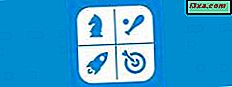De senaste versionerna av Windows 10 kommer med en ny funktion som kallas Dark Mode . Vad det gör är att ändra utseendet på vissa Windows-gränssnittselement från vit till svart. Med andra ord, mörkläget svärmer din Windows 10. Det kan vara användbart vid svagt ljus, som när man arbetar på natten, och det kan vara lika bra för användare som föredrar svart istället för vitt. Om du vill lära dig mer om vad Dark Mode för Windows 10 är, vilka effekter det har på användargränssnittet och hur du slår på eller av, läs vidare:
Vad är Dark Mode för Windows 10?
Mörkläget är en ny funktion som finns i de senaste versionerna av Windows 10, från och med årsjubileumsuppdatering. Det låter dig ändra utseendet på ditt Windows 10-gränssnitt och några av dess appar, genom att ändra den primära färgen som används av sina fönster, från vit till svart.
Vilka ändringar görs när du aktiverar mörkt läge?
I Windows 10, när du aktiverar mörkt läge, ändrar de flesta standardprogrammen som finns i operativsystemet sitt standardutseende från ljusläge till mörkt läge. Det innebär att vissa visuella bilder som används av appar för sina fönster ändras till mörka färger. De mest uppenbara förändringarna är dessa:
- Den vanliga vita bakgrunden som används i apps blir svart
- Den vita bakgrundsfärgen som används i menyerna blir svart
- De ljusgråta standardrullarna som används i apper vänder sig till mörkgrå
- Standard svart text som visas i appar blir till vit etc.
Vilka appar stödjer mörkt läge i Windows 10?
Mörkläget fungerar för de flesta standardapplikationerna som finns i Windows 10, till exempel E-post och kalender, Microsoft Store, Väder, Foton, Kalkylator och så vidare. Här är en snabb förhandsgranskning av hur sådana appar ser ut när du använder det mörka temat:
Börja med Windows 10 oktober 2018 Update, Microsoft har också lagt till stöd för Dark Mode i File Explorer . Att göra det möjligt var inte lika enkelt som det var för universella appar, eftersom File Explorer innehåller äldre kod. Du kan läsa mer om de utmaningar som Microsofts utvecklare mötte, här: Inspirerad av Insiders - Dark Theme i File Explorer. Här är vad File Explorer ser ut när du använder det mörka temat:
Microsoft Edge är dock ett undantag. Även om det erbjuder ett mörkt tema kontrolleras det inte av funktionen Dark Mode i Windows 10. Om du vill aktivera det mörka temat tillgängligt i Microsoft Edge måste du manuellt slå på det från webbläsarens inställningar, enligt följande procedur: Hur aktiveras eller inaktivera det mörka läget i Microsoft Edge.
Så här aktiverar du det mörka läget i Windows 10
Börja med att öppna appen Inställningar i din Windows 10. Ett av de snabbaste sätten är att klicka / trycka på dess knapp från Start-menyn .
I appen Inställningar klickar du på eller knackar på Anpassning .
På vänster sida av fönstret väljer du Färger .
På höger sida av fönstret rullar du ner tills du hittar inställningen "Välj ditt standardappsläge". Under det finns det två alternativ: Ljus och Mörk .
Välj Mörk och mörkläge är omedelbart aktiverat. Du kan se att det mörka temat tillämpades eftersom inställningsapplikationen omedelbart ändrar sitt utseende från ljus till mörkt (vit till svart).
Så här inaktiverar du det mörka läget i Windows 10
För att inaktivera mörkt läge, vilket är samma sak som att aktivera ljusläget, följ samma steg från föregående avsnitt i denna handledning. I slutändan ställer du in "Välj din standardappsläge" -inställning till Ljus istället för Mörk .
Föredrar du att använda Windows 10 med Dark Mode på?
Mörkläget kan vara ett coolt sätt att använda Windows 10. Det kan vara bekvämare på dina ögon, det kan göra apparen mer läsbara, och vissa människor kanske ens tycker att det är snällare. Vi gillar Dark Mode och föredrar det till Light Mode . Känner du samma sak? Eller tycker du om det ljusa temat bättre? Kommentera nedan och låt oss diskutera.